Comment Créer des Vignettes
May 09, 2025• Solutions prouvées
La raison principale pour laquelle les gens veulent créer une vignette est d'aider les personnes qui cherchent votre type de vidéo et pas seulement avec le titre. Quand vous créez une vignette, ils peuvent voir plus concernant votre vidéo qui les incite à cliquer tout en sachant qu'ils ont fait le bon choix. Personnaliser votre vignette l'aidera à se faire remarquer et faire connaitre votre marque. ça facilite à vos suiveurs de lier la vignette à vous et une fois vous savez comment le faire, vous allez vous demander pourquoi vous ne l'avez pas déjà fait!
- Comment créer des vignette avec PixIr
- Comment créer des vignette avec Canva
- Comment créer des vignette avec Filmora
- Astuces pour les vignettes
Comment créer des vignette avec PixIr
Vous pouvez utiliser Pixlr gratuitement pour créer des icônes de vignette. Vous n'avez pas à être connaisseur, suivez tout simplement les instructions ci-dessous pour la personnalisation lors de votre création d'icônes vignette pour vos vidéos.
étape 1: La première chose que vous devez faire avant que vous créez des icônes vignette est d'utiliser votre compte email pour vous connecter.
étape 2: Une fois vous vous êtes connecté, lancez l'application en cliquant dessus puis sélectionnez 'créer une nouvelle image'.
étape 3: choisissez un nom pour votre image et définissez la hauteur et la largeur.
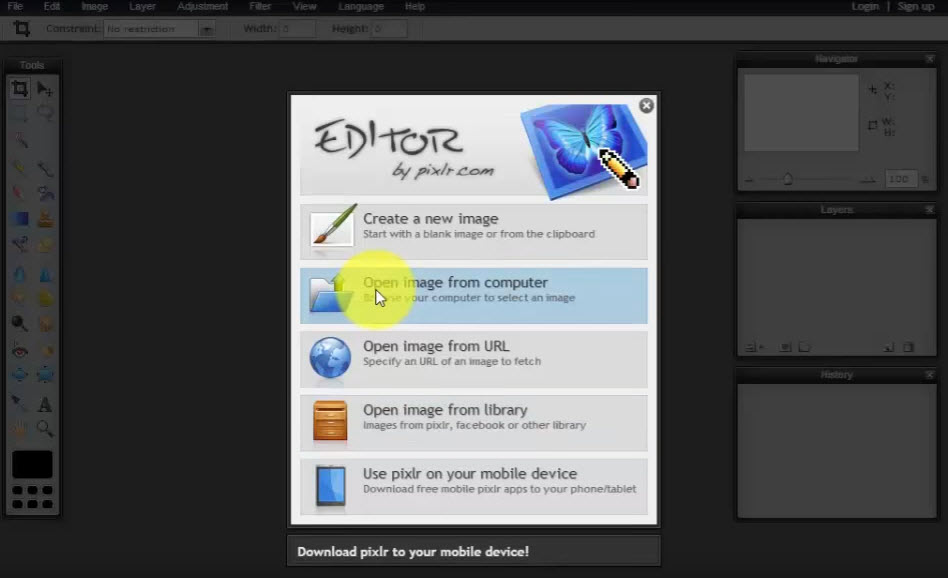
étape 4: Ouvrez l'image que vous souhaitez utiliser.
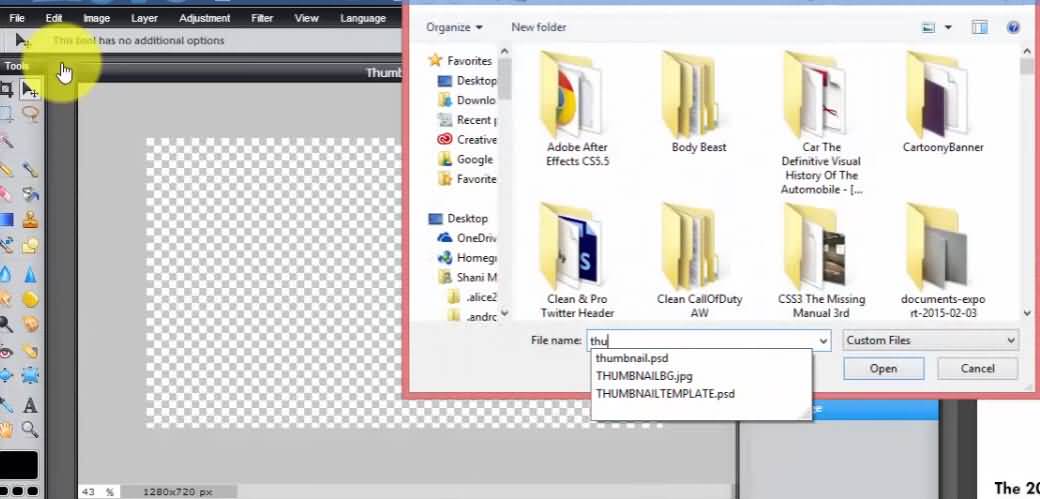
étape 5: Ensuite, ce que vous devez faire est d'éditer l'image pour créer une vignette personnelle. Vous pouvez le faire en ajoutant un filtre, faire les ajustages de la luminosité et de la couleur et encore plus.
étape 6: Si vous souhaitez utiliser plus d'une image, il est alors temps de sélectionner encore une fois 'ajouter image' et faire les ajustages.
étape 7: L'étape suivante consiste à ajouter un texte si vous le souhaitez.
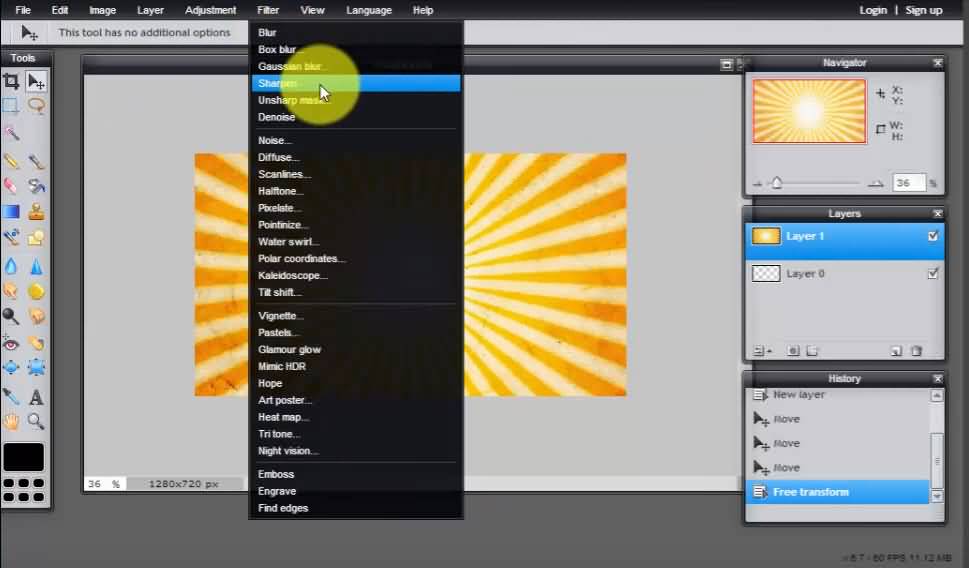
étape 8: L'étape suivante est de sauvegarder votre photo dans l'app Pixlr
Regardez le tutoriel vidéo:
Comment créer des vignette avec Canva
Canva permet aux utilisateurs d'avoir des informations à partir de leurs vidéos et les intégrer lors de la créations d'images de vignette. Si vous faites de la sorte, vous augmentez la quantité de vues de votre vidéo car votre personnalisation va la faire remarquer. Vous devez choisir l'image, ajouter du texte et jouer avec le design final ou vous pouvez faire des designs de vignette qui sont synchronisés pour votre chaine ou playlist. Il est facile à utiliser et aide à augmenter le niveau de professionnalisme de la vignette.
étape 1: La première chose que vous devez faire est de vous créer un compte Canva et vous y connecter.
étape 2: L'étape suivante est de charger l'image de votre choix, chose que vous pouvez faire est de la prendre de Google ou de vos propres fichiers stockés sur votre appareil. Une fois chargée, définissez la meilleure taille pour convenir à votre vignette sans couper les bits vitales de l'information.
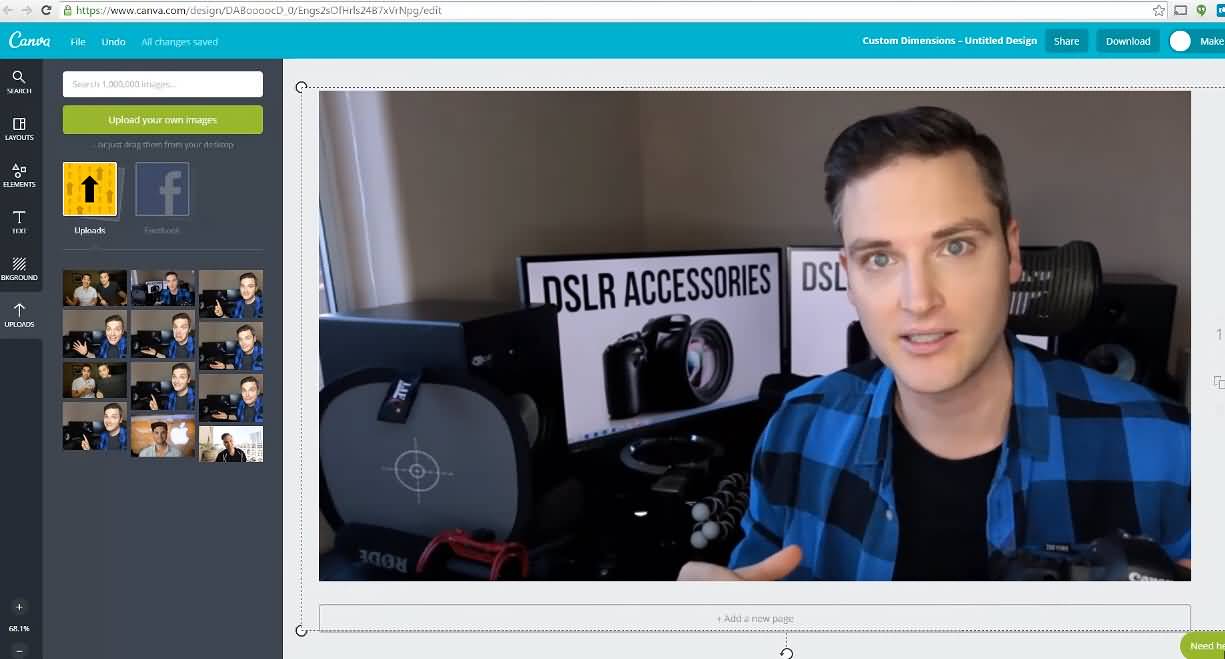
étape 3: A ce point, vous pouvez facilement éditer l'image pour que la luminosité, la contraste et les autres aspects qui conviennent à vos exigences.
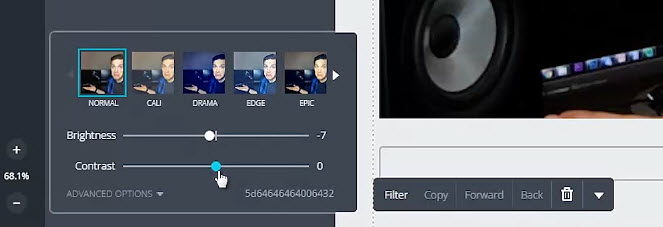
Quand vous créez une vignette avec cette méthode vous pourrez également découper et faire du flou pour la faire remarquer.
étape 4: L'étape suivante est d'ajouter un texte dont vous avez besoin pour attirer vos spectateurs.
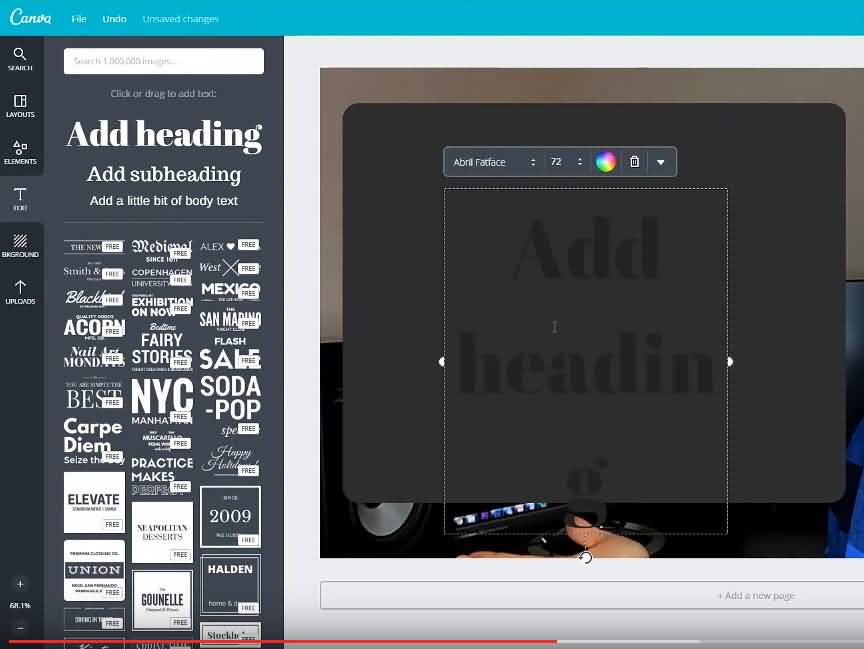
étape 5: Enfin, la dernière étape pour créer une vignette est de sauvegarder votre nouvelle création.
Regardez le tutoriel vidéo:
Comment créer des vignette avec Filmora
Channel art est devenu si importante puisque de plus en plus de gens sot entrain d'ajouter leurs vidéos sur YouTube ce qui les rend difficile à se remarquer. Filmora peut vous aider à créer une vignette artistique que vous soyez professionnel ou pas à l'aide de la technologie informatique pour avoir un look professionnel. Filmora vous offre davantage d'options quand à l'ajout des effets lors de la création d'images vignette.
étape 1: A première chose que vous devez faire et de sélectionner une vidéo ou une image qui deviendra la vignette de votre vidéo. Si vous décidez d'utiliser votre vidéo alors vous devez sélectionner l'image que vous voulez utiliser et cliquer sur 'icône snapshot' pour que vous puissiez utiliser l'image pour votre photo.
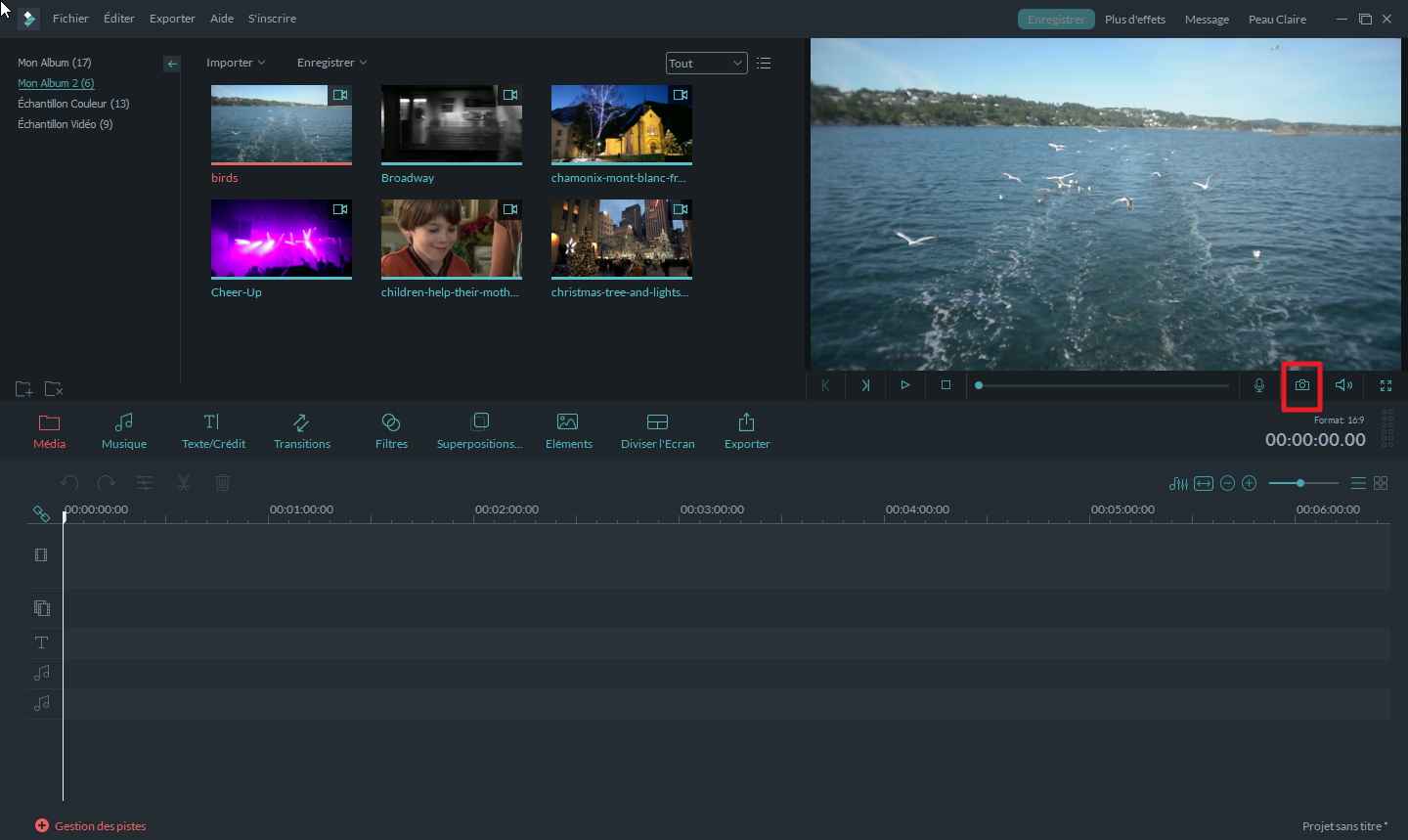
étape 2: Une fois vous avez chargé votre photo/capture écran, vous pourrez ajouter des filtres avec l'application Filmora. Vous pourrez également ajouter des overlays si c'est pour l'ajouter à l'effet, diviser l'écran pour afficher plus qu'une image quand vous créez la vignette et ajouter du texte.
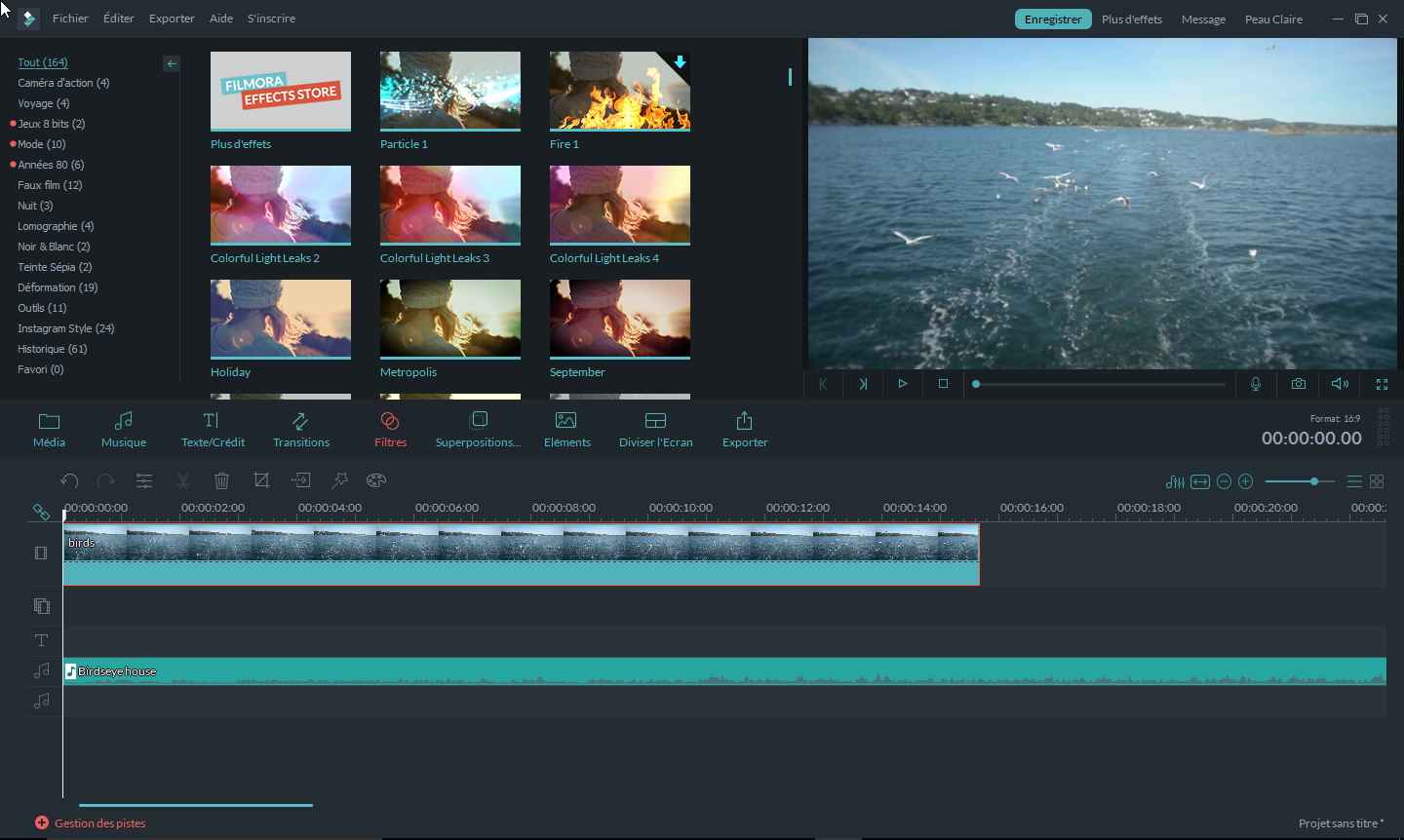
étape 3: n'oubliez pas que si vous souhaitez créer une vignette à partir de captures d'écran vidéo, vous devez lire la vidéo et cliquer sur l'image que vous souhaitez utiliser pour la rendre une photo. Une fois vous la trouvez, faites un clique droit et sélectionnez 'trouver parcours'.
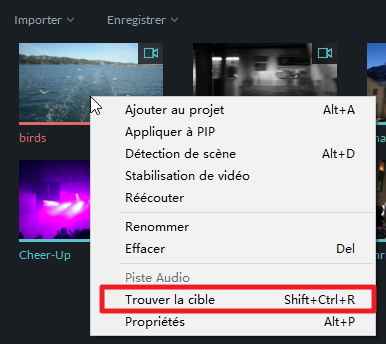
Astuces pour les vignettes
Selon quel produit vous utilisez pour créer des images vignette, il y a certains astuces qui peuvent vous aider pour avoir la meilleure image possible pour attirer les nouveaux et anciens visiteurs.
1. Taille & résolution de l'image
Pour Vimeo: Si vous utilisez Vimeo pour vos vidéos, vous devez savoir que seul les vignettes JPG/GIF/PNG peuvent être utilisés.
Pour YouTube: Vous devez rendre l'image la plus grande possible car elle peut également être utilisée comme une façon d'affichage pour vos visiteurs. Les recommandations pour créer une vignette de cette manière est comme suit:
- Définissez la résolution à 1280x720 et ayez une largeur minimale d'au moins 640 pixels.
- Utilisez JPG, GIF, BMP et PNG comme format pour votre fichier.
- N'oubliez pas de maintenir la limite à 2MB.
- Si possible, utilisez 16.9 comme taux d'aspect. La raison est que c'est la taille communément utilisée pour la vidéo et l'affichage.
2. Agrandissez votre texte
Rappelez vous que n'importe quelle police que vous avez sera plus petite une fois la vignette créée. Pour cette raison, votre texte doit être le plus gros possible.
3. Facile à voir et à comprendre
Ne créez pas une vignette très compliquée pour que vos visiteurs potentiels puissent savoir exactement à quoi elle consiste en un coup d'œil. Assurez vous qu'elle peuvent facilement être vues et qu'elles donnent des informations concernant le contenu de la vidéo.
Cet article présentera 3 applications gratuites iPad vidéo de l'éditeur. Prenez votre temps pour télécharger gratuitement éditeur vidéo iPad sur l'App Store d'Apple et avoir un essai.
by Marion Dubois May 09, 2025 15:07 PM



